Come dividere un video in più parti: 5 soluzioni (2024)
Vuoi imparare come dividere un video MP4 in parti? Buona cosa! Perché abbiamo raccolto le app online e offline più consigliate per aiutarti a dividere i tuoi videoclip. Poiché sul mercato circolano numerosi programmi, volevi conoscere gli strumenti più affidabili che puoi utilizzare. Faresti meglio a vedere questo post mentre discutiamo del processo passo-passo più accurato di ogni strumento.
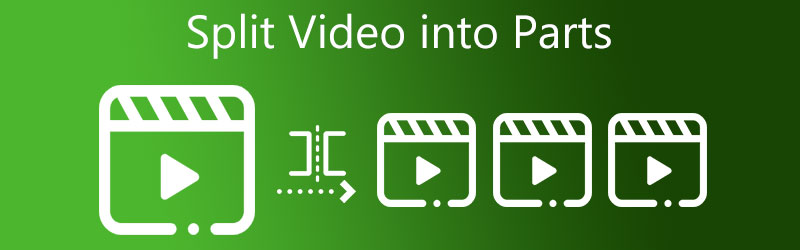
- Parte 1. Il modo migliore per dividere il video in parti
- Parte 2. Altri modi per dividere il video in parti
- Parte 3. Domande frequenti sulla divisione del video in parti
Parte 1. Il modo migliore per dividere il video in parti: Windows e Mac
1. Vidmore Video Converter
Il Vidmore Video Converter è lo strumento più efficace per dividere un video in parti. Se cerchi un editor video semplice da usare e che può essere scaricato sia per Windows che per Mac, dovresti prendere in considerazione questo strumento. Ha la capacità di modificare audio, grafica e clip video. Di conseguenza, c'è poca domanda sul fatto che sia la prima opzione del consumatore per la modifica.
Un altro vantaggio di questo strumento per tutti gli utenti è l'interfaccia intuitiva. E per questo motivo, non dovrai passare una vita a cercare gli strumenti di modifica appropriati poiché sarai in grado di spostarti tra di loro con relativa facilità. Un'altra buona notizia su questo programma è la sua capacità di far risparmiare tempo prezioso agli utenti. Questa eccellente piattaforma offre una conversione più rapida sia su file audio che video. Quindi, con questo, ecco una semplice dimostrazione di come dividere il video in parti.
Passaggio 1: scarica Video Splitter su PC
Fare clic su uno dei Scarica icone in basso per avviare il processo di installazione e configurazione del programma di editing video sul tuo computer. Una volta completata la configurazione del dispositivo, il programma inizierà a funzionare.
Passaggio 2: carica il videoclip
Quindi, fare clic su Aggiungere i file pulsante in Linea del tempo angolo in alto a sinistra. E dopo aver fatto clic su quel pulsante, inizia immediatamente a importare i file dal tuo Cartella. Inoltre, puoi caricare rapidamente i file toccando il Più pulsante nella sezione centrale della finestra e facendo clic su di esso per caricare i file.
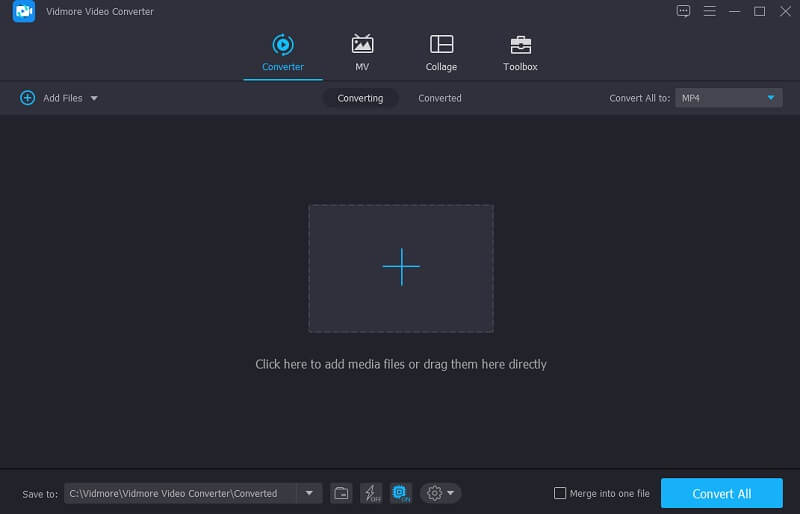
Passaggio 3: dividere il video in parti
Dopo aver caricato il tuo video clip, vai su Forbice icona per essere indirizzato alla sezione di taglio. Inizia a dividere il video in parti facendo clic su Divisione veloce pulsante nella parte inferiore sinistra dello schermo. Indica quante funzioni vorresti dividere il tuo video. Al termine, fare clic su Salva pulsante.
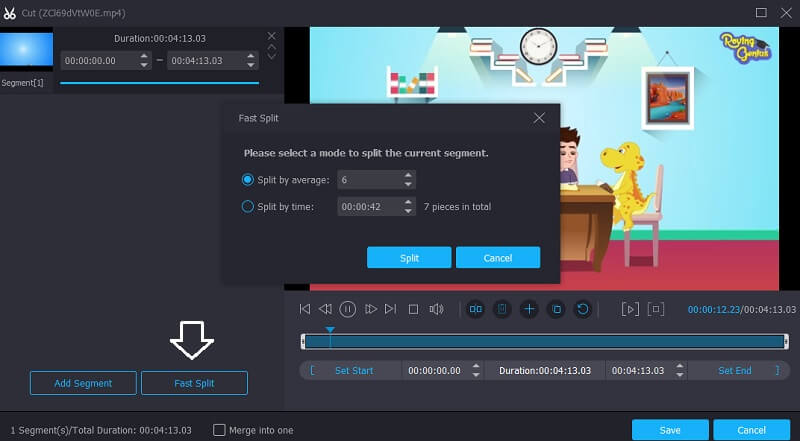
Passaggio 4: converti il video diviso
Una volta completati i passaggi precedenti, fare clic su Converti tutto icona in basso a destra dello schermo per portare le modifiche del tuo file a un risultato.
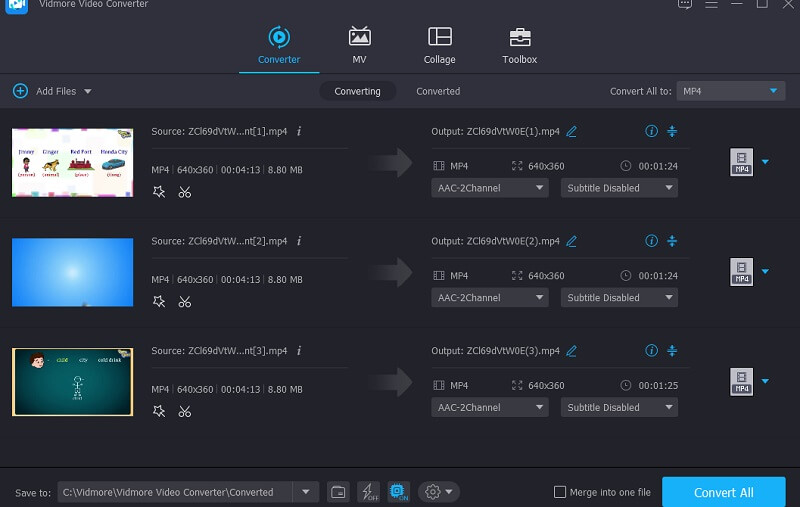
2. Foto di Windows
Con l'aiuto del software Windows Photos, puoi dividere i video in parti. È un editor video incorporato in Windows. Questo strumento è simile a Windows Movie Maker in termini di funzionalità in molti modi. La produzione e la modifica di video su Windows è facilitata dal programma Windows Photos, che elimina la necessità di scaricare programmi aggiuntivi. Nonostante la realtà che questo sia uno strumento semplice, è adeguato per dividere i video.
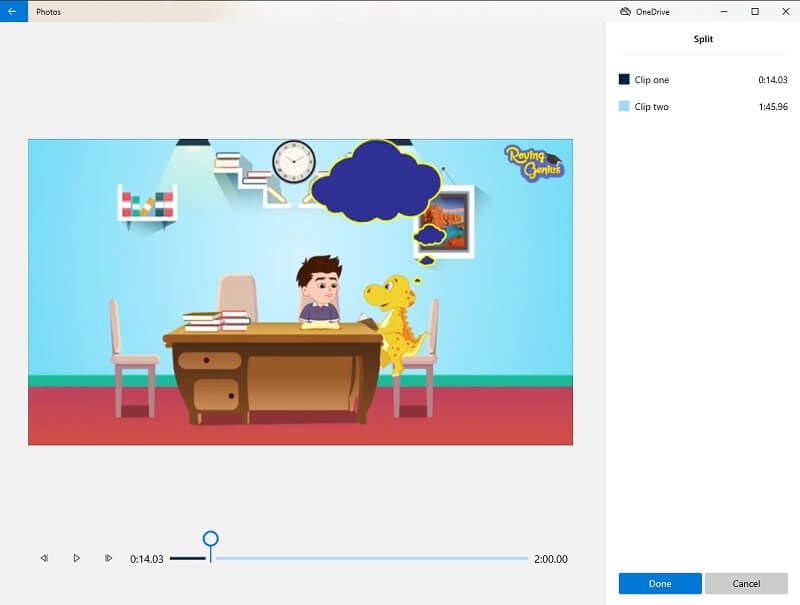
Professionisti:
- È dotato di un'interfaccia utente semplice.
- Può fare album da solo.
Contro:
- Non è in grado di aggiungere transizioni ai clip video.
3. VLC
VLC Media Player è uno dei programmi più conosciuti che supporta diversi formati video. Questo strumento consente anche lo streaming video, l'editing video e la conversione. Oltre alla sua capacità di riprodurre i tuoi film preferiti, ti consente anche di dividere i tuoi video in più parti.
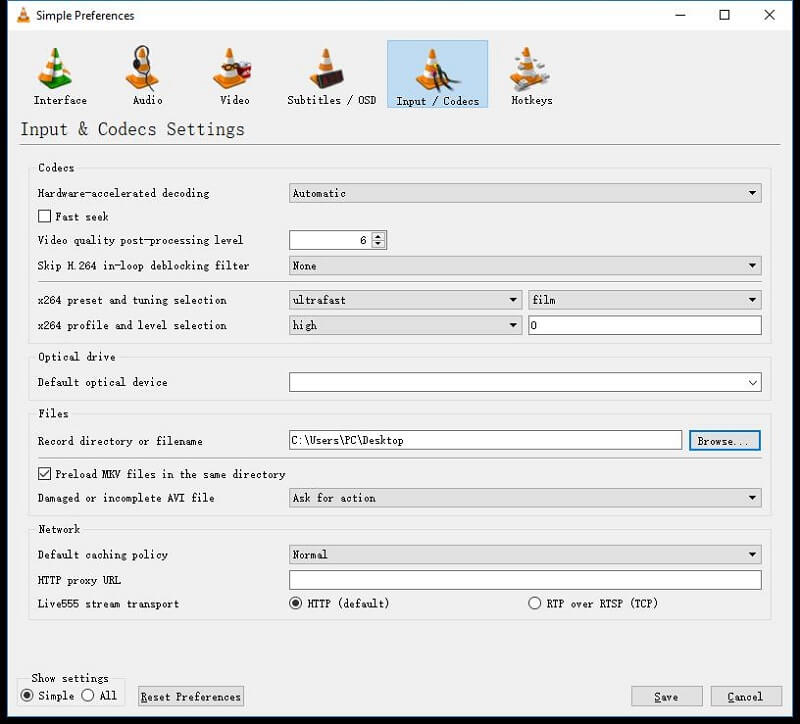
Professionisti:
- Puoi usarlo gratuitamente.
- Ti permette di dividere anche le tracce audio.
- Supporta formati di file audio e video senza scaricare app di terze parti.
Contro:
- È un po' complicato da navigare.
- Non ti consente di riprodurre clip video danneggiati.
- A volte è necessario scaricare i codec.
Parte 2. Altri modi per dividere il video in parti
Questa parte ti mostrerà gli altri modi per dividere il tuo video in parti sul tuo dispositivo mobile.
1. AndroVid
AndroVid è un'app versatile che puoi installare sul tuo dispositivo Android. È un'opzione eccellente per dividere il video in parti. Un'altra cosa positiva di questa app è che è perfetta per le persone con la mano verde. Non c'è da stupirsi che tu possa navigare senza problemi. AndroVid è l'ideale per tagliare, ritagliare, unire e aggiungere tracce di testo e audio ai tuoi video clip. Ecco perché le persone che desiderano essere creative nei loro video registrati usano questa app.
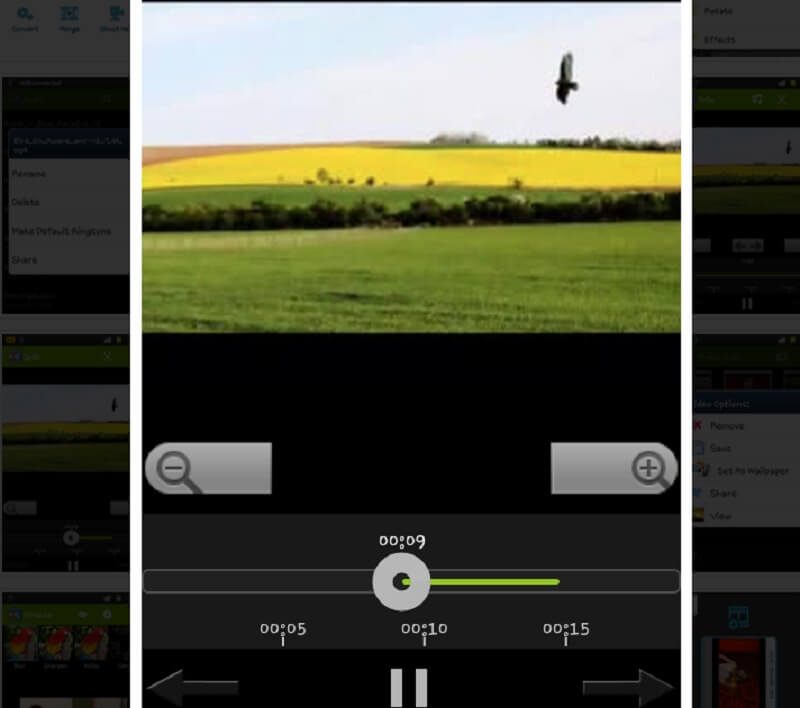
Professionisti:
- Ha potenti strumenti di modifica progettati solo per dispositivi Android.
- È perfetto per i principianti.
- È fondamentale navigare.
Contro:
- La versione gratuita offre funzionalità di modifica limitate.
- È un po' complicato da usare, soprattutto su Tablet.
2. iMovie
Uno dei programmi appositamente creati per dispositivi iOS è iMovie. Ha una versione creata per Mac e iPhone. Questo strumento è molto importante quando si tratta di facilità d'uso. Ti consente di migliorare la qualità dei tuoi video clip per renderli più accattivanti. Oltre a ciò, supporta anche il ritaglio, la rotazione, le transizioni video e la modifica della velocità del filmato registrato. Ecco perché non c'è dubbio che questo strumento può aiutarti a dividere i tuoi video clip in parti.
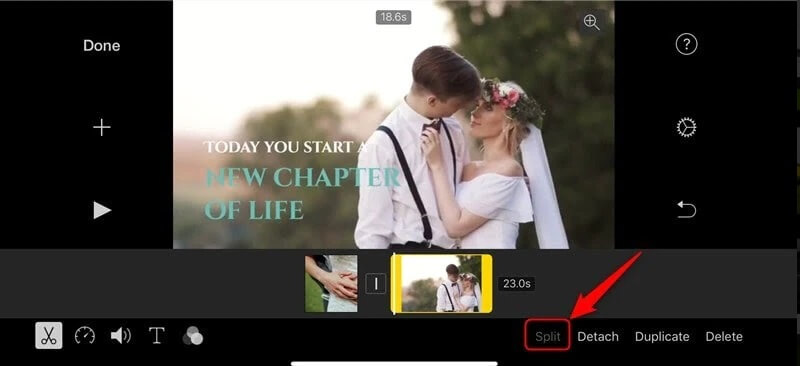
Professionisti:
- Offre un'interfaccia semplice.
- Fornisce diversi filtri.
- Ha molti strumenti audio.
Contro:
- Consente solo l'unione di due video.
- Alcuni strumenti di modifica non sono supportati.
Ulteriori letture:
Procedura dettagliata su come capovolgere un clip video in Final Cut Pro e con strumenti utili
Il miglior editor video a schermo diviso online e offline che puoi provare
Parte 3. Domande frequenti sulla divisione del video in parti
Perché la divisione di un video in VLC a volte si arresta in modo anomalo?
Ci sono momenti in cui lo strumento di modifica di VLC si arresta in modo anomalo, ma puoi utilizzare Vidmore Video Converter come alternativa.
Posso dividere il video in parti online?
Decisamente sì! Puoi andare su Clideo, Kapwing e 123 App. Tuttavia, tieni presente che questo strumento ha dei limiti, specialmente nella dimensione del file.
Come dividere il video in parti su Android usando la Galleria?
Apri la tua Galleria e seleziona il video che desideri ritagliare. Quindi fai clic sull'icona della matita sotto lo schermo e sposta immediatamente i cursori finché non vengono divisi in parti. Infine, fai clic sull'icona Salva.
Conclusione
Tutti gli strumenti forniti sopra ti aiuteranno dividere il video in parti. Non è necessario perdere molto tempo a trovare uno splitter video adatto per dispositivi Android, iPhone, Mac e Windows perché puoi raccogliere tutto sopra. Quindi, senza ulteriori indugi, inizia a dividere il tuo video in più parti installando uno degli editor video sopra.


